Twitterで、ログインする方法
投稿日: / 更新日:
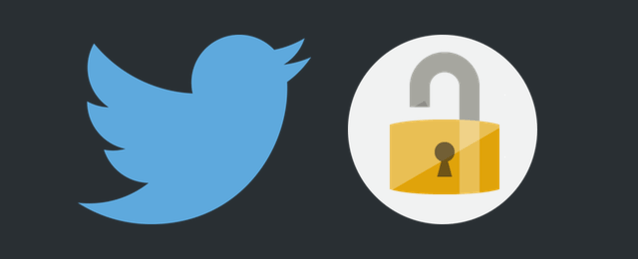
この記事では、Twitterにログインする方法を紹介します。他人に悪戯をされないようにするには、ログアウトするのが有効です。ログアウトしてから、またTwitterを再開するために、IDとパスワードを入力する作業がログインです。スマホアプリの場合は、複数のアカウントで同時にログイン(アカウントを追加)して、使い分けることができます。
ログインをする方法
この章では、ログイン(サインイン)する方法を紹介します。お使いの端末の種類で、項目を選択して下さい。
iPhoneの場合
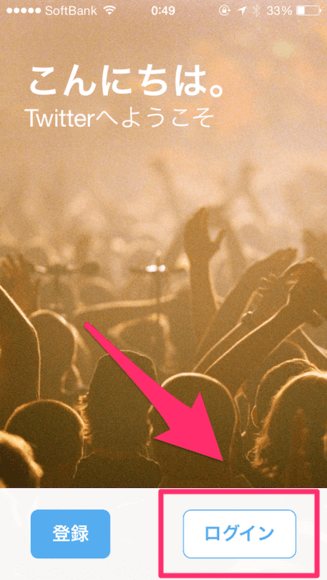
まだ1つのアカウントもログインしていない状態の場合です。アプリを起動すると、このような画面になるので、右下の「ログイン」をタップして下さい。
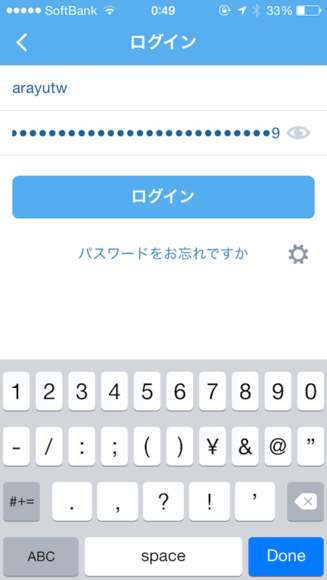
ログイン画面に移動します。ID(@arayutwだったらarayutw)とパスワードを入力してから、「ログイン」をタップして下さい。
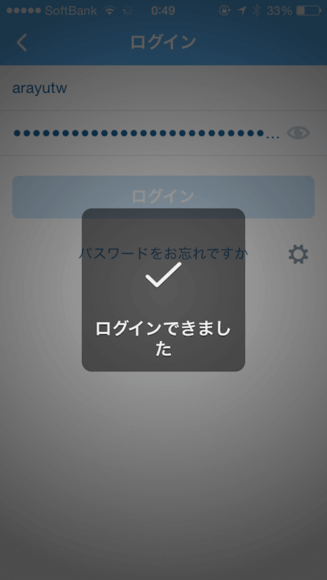
これでログインが完了し、そのアカウントでTwitterを再開できます。
Androidの場合
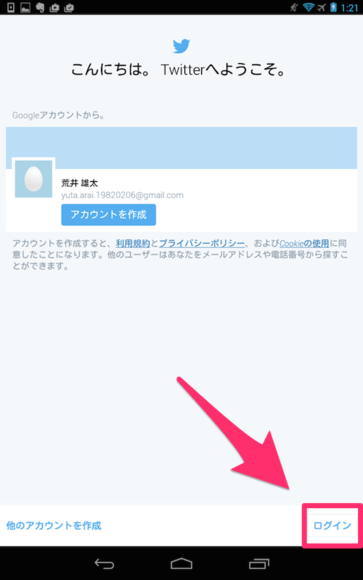
まだ1つのアカウントも使っていない状態です。アプリを起動すると、サンプル図のような画面になるので、右下にある「ログイン」をタップして下さい。
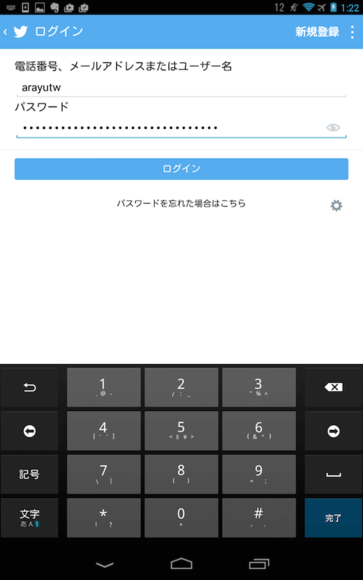
ログイン画面に移動します。ID(@arayutwならarayutw)とパスワードを入力して、「ログイン」をタップして下さい。
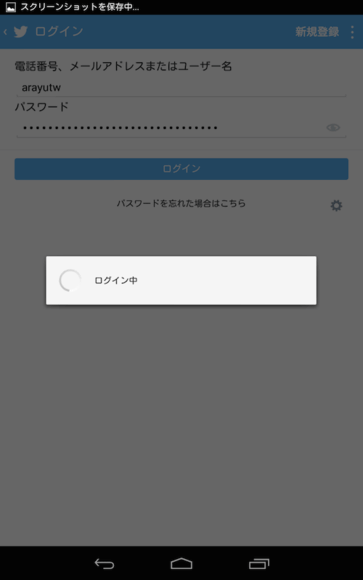
IDとパスワードに間違いがなければ、このようにログインして、そのアカウントでの利用を再開できます。
ウェブの場合
アカウントを追加する方法
スマホアプリで、既にあるアカウントで運用していて、さらに別のアカウントでもログインしたい時は、「アカウントの追加」を行なうことができます。この章ではiPhone版、Android版、それぞれの方法を説明します。
iPhoneの場合
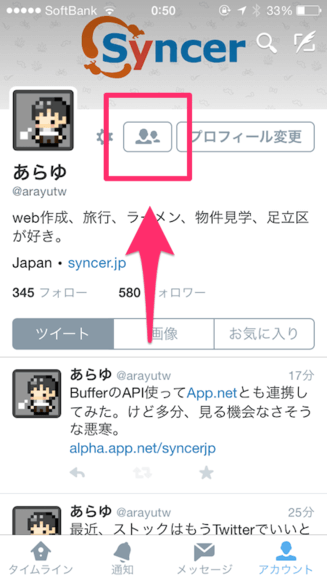
まずはいつものアカウントのプロフィール画面に移動します。上部にある人型アイコンをタップして下さい。
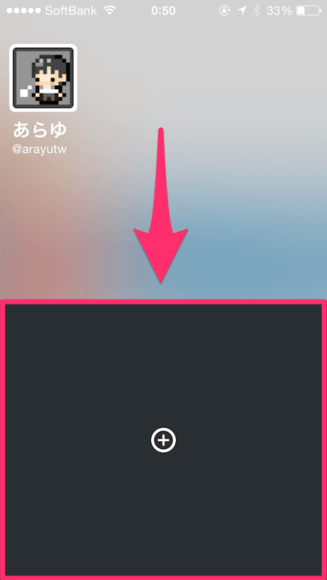
アカウントの一覧画面に移動します。ここには、現在、そのアプリで管理しているアカウントの一覧が表示されます。一番下にある+アイコンをタップして下さい。
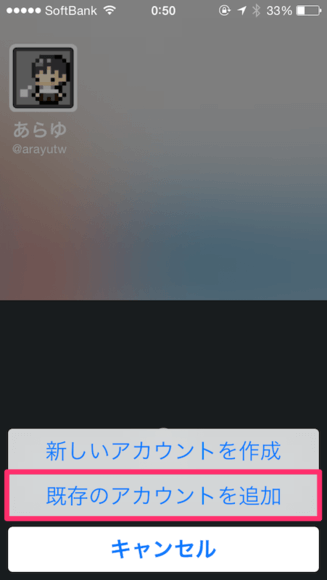
下からメニューが出てきます。その中から「既存のアカウントを追加」をタップして下さい。
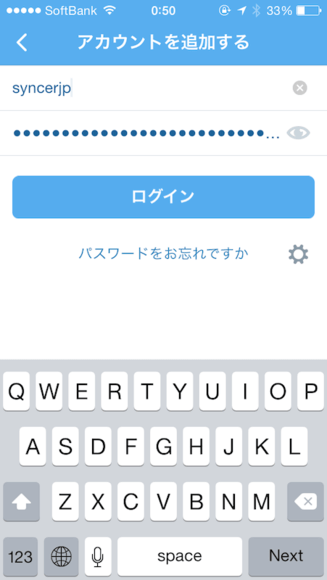
ログイン画面に移動します。アプリに新たに追加したいアカウントで、ログインして下さい。
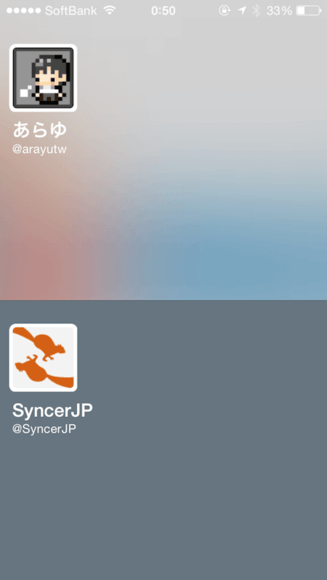
このように、アカウントが追加されるので、操作したいアカウントをタップして下さい。






